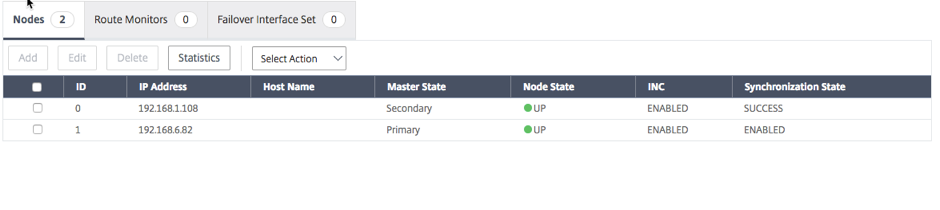跨 AWS 可用区域的高可用性
可以在两个不同的子网或两个不同的 AWS 可用性区域上将两个 Citrix ADC VPX 实例配置为独立网络配置 (INC) 模式下的高可用性主动-被动对。 如果因任何原因主节点无法接受连接,将由辅助节点接替其职责。
有关高可用性的更多信息,请参阅 高可用性。 有关 INC 的更多信息,请参阅在不同子网中配置高可用性节点.
注意事项
- 在开始部署之前,请阅读以下文档:
- VPX 高可用性对可以位于不同子网的同一可用性区域中,也可以位于两个不同的 AWS 可用性区域中。
- Citrix 建议您对管理 (NSIP)、客户端流量 (VIP) 和后端服务器 (SNIP) 使用不同的子网。
- 必须在独立网络配置 (INC) 模式下设置高可用性,故障转移才能正常运行。
- 这两个实例还应该打开端口 3003 以用于 UDP 流量,因为该端口用于心跳。
- 两个节点的管理子网也应该能够通过内部 NAT 访问互联网或 AWS API 服务器,以便其余 API 能够正常运行。
- IAM 角色应具有公共 IP 或弹性 IP (EIP) 迁移的 E2 权限。
跨 AWS 可用区域的高可用性如何运作
故障转移时,主实例的 VIP 的 EIP 将迁移到辅助实例,后者作为新的主实例接管。 在故障转移过程中,AWS API
- 检查附加了 IPSets 的虚拟服务器。
- 从虚拟服务器正在侦听的两个 IP 地址中查找具有关联公用 IP 的 IP 地址。 一个直接连接到虚拟服务器,另一个通过 IP 集连接。
- 将公用 IP (EIP) 重新关联到属于新的主 VIP 的专用 IP。
注意:
为了保护您的网络免受拒绝服务 (DoS) 等攻击,在使用 EIP 时,可以在 AWS 中创建安全组来限制 IP 访问。 为了实现高可用性,可以根据您的部署要求从 EIP 切换到专用 IP 移动解决方案。
如何跨不同的 AWS 区域部署 VPX 高可用性对
下面是在两个不同的子网或两个不同的 AWS 可用性区域中部署 VPX 对的步骤摘要。
- 创建 Amazon 虚拟私有云。
- 将两个 VPX 实例部署在两个不同的可用性区域中或同一个区域但不同的子网中。
- 步骤 3. 配置高可用性
- 在两个实例中在 INC 模式下设置高可用性。
- 在两个实例中添加 IP 集。
- 将两个实例中的 IP 设置绑定到 VIP。
- 在主实例中添加虚拟服务器。
对于步骤 1 和 2,请使用 AWS 控制台。 对于步骤 3,请使用 Citrix ADC VPX GUI 或 CLI。
步骤 1. 创建 Amazon 虚拟私有云 (VPC)。
步骤 2. 在两个不同的可用区域或同一区域但不同的子网中部署两个 VPX 实例。 将 EIP 附加到主 VPX 的 VIP。
有关如何在 AWS 上创建 VPC 和部署 VPX 实例的更多信息,请参阅 在 AWS 上部署 Citrix ADC VPX 独立实例 和 场景:独立实例。
步骤 3. 配置高可用性. 可以使用 Citrix ADC VPX CLI 或 GUI 设置高可用性。
使用 CLI 配置高可用性
-
在两个实例中在 INC 模式下设置高可用性。
在主节点上:
添加 ha 节点 1 <sec_ip> -inc ENABLED
在辅助节点上:
添加 ha 节点 1 <prim_ip> -inc ENABLED
<sec_ip> 表示从节点管理网卡的私网 IP 地址
<prim_ip> 表示主节点管理网卡的私有 IP 地址
-
在两个实例中添加 IP 集。
在两个实例上键入以下命令。
添加 ipset <ipsetname>
-
将 IP 集绑定到两个实例上的 VIP 集。
在两个实例上键入以下命令:
添加 ns ip <辅助 vip> <子网> -type VIP
绑定 ipset <ipsetname> <辅助 VIP>
注意:
可以将 IP 集绑定到主 VIP 或二级 VIP。 但是,如果将 IP 集绑定到主 VIP,请使用二级 VIP 添加到虚拟服务器,反之亦然。
-
在主实例上添加一个虚拟服务器。
键入以下命令:
添加 <服务器_类型> 虚拟服务器 <虚拟服务器_名称> <协议> <主_vip> <端口> -ipset <ipset_名称>
使用 GUI 配置高可用性
-
在两个实例上在 INC 模式下设置高可用性。
-
使用用户名 nsroot 和实例 ID 作为密码登录主节点。
-
从 GUI 转到 配置 > 系统 > 高可用性。 单击添加。
-
在 远程节点 IP 地址 字段中,添加辅助节点的管理 NIC 的专用 IP 地址。
-
选择 在自身节点上打开 NIC(独立网络配置) 模式。
-
在 Remote System Login Credential(远程系统登录凭据)下,添加辅助节点的用户名和密码,然后单击 Create(创建)。
-
在辅助节点中重复这些步骤。
-
添加 IP 集名称,然后单击 Insert(插入)。
-
在 GUI 中,导航到“系统”>“网络”>“IP”>“添加”。
-
添加 IP 地址、子网掩码、IP 类型(虚拟 IP)所需的值,然后单击 创建。
-
导航到 系统 > 网络 > IP 集 > 添加。 添加 IP 集名称,然后单击 Insert(插入)。
-
在 IPv4s 页面中,选择虚拟 IP,然后单击 插入。 单击 Create(创建)以创建 IP 集。
-
在主实例中添加虚拟服务器
在 GUI 中,转到 Configuration(配置)> Traffic Management(流量管理)> Virtual Servers(虚拟服务器)> Add(添加)。
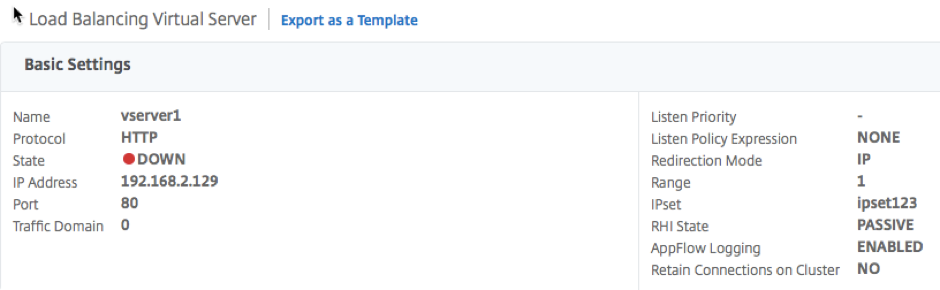
场景
在这种情况下,将创建一个 VPC。 在该 VPC 中,在两个可用性区域中创建了两个 VPX 实例。 每个实例有三个子网 - 一个用于管理,一个用于客户端,一个用于后端服务器。 EIP 附加到主节点的 VIP。
图:此图说明了 AWS 上在 INC 模式下的 Citrix ADC VPX 高可用性设置
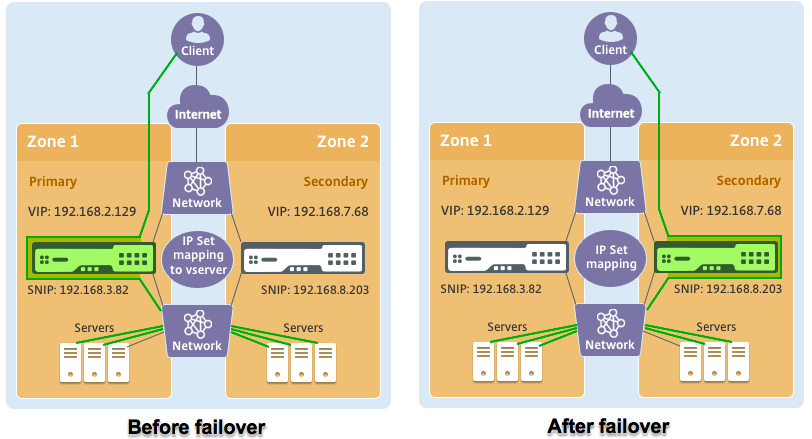
对于这种情况,请使用 CLI 配置高可用性。
-
在两个实例中在 INC 模式下设置高可用性。
在主节点和辅助节点上键入以下命令。
在主节点上:
添加 ha 节点 1 192.168.6.82 -inc 已启用
这里的192.168.6.82指的是从节点管理网卡的私网IP地址。
在辅助节点上:
添加 ha 节点 1 192.168.1.108 -inc 已启用
此处,192.168.1.108 是指主节点的管理 NIC 的专用 IP 地址。
-
在两个实例上添加 IP 集并将 IP 集绑定到 VIP
在主节点上:
添加 ipset ipset123
添加 ns ip 192.168.7.68 255.255.255.0-类型 VIP
绑定ipset ipset123 192.168.7.68
在辅助节点上:
添加 ipset ipset123
添加 ns ip 192.168.7.68 255.255.255.0-类型 VIP
绑定 ipset ipset123 192.168.7.68
-
在主实例上添加一个虚拟服务器。
键入以下命令:
添加 lbvserver vserver1 http 192.168.2.129 80 -ipset ipset123
-
步骤 7. 保存配置。

-
执行强制故障转移后,辅助节点将成为新的主节点。